手机丢了怎么办!可能很多人都遇到过这件搞人心痛的事情,如果您真的很倒霉手机找不到了,一定要保持冷静稳住心态,找回是比买新的更划算的事情,本文将为您介绍 4 个 iPhone 手机丢失后找回的方法,希望对您有所帮助。
使用“查找” 功能找回丢失 iPhone
如果您的 iPhone 手机丢了,可以优先考虑用 Apple 自带的“查找”功能来找回,这是一款预装在所有 Apple 设备上的程序,包括 iPhone、iPad 和 MacBook。具体操作步骤如下:
① 使用另一台 Apple 设备,登录与丢失 iPhone 相同的 Apple ID(也可以借用朋友的 iPhone 来操作)。
② 打开“查找”程序,在设备列表中点开您丢失的 iPhone 设备。
③ 点击“路线”,查看丢失 iPhone 的具体所在位置并前往(如感觉不安全建议报警或找他人随行)。
④ 如果发现距离很近的话可以点击“播放声音”,点击后 iPhone 会发出震动+声音,有可能可以找到附近的设备。
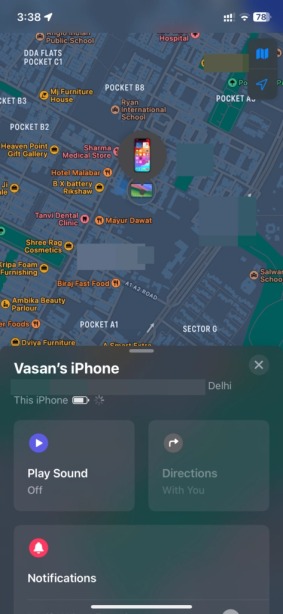
使用 iCloud 找回丢失 iPhone
如果没有额外的 Apple 设备的话,您可以在电脑或笔记本上登录 iCloud 来找回丢失 iPhone,具体步骤如下:
① 登录 iCloud.com。
② 用丢失 iPhone 的 Apple ID 登录并按提示完成验证。
③ 选择您丢失的 iPhone 设备,如 iPhone 是联网状态,您可以在地图上看到其所在位置。
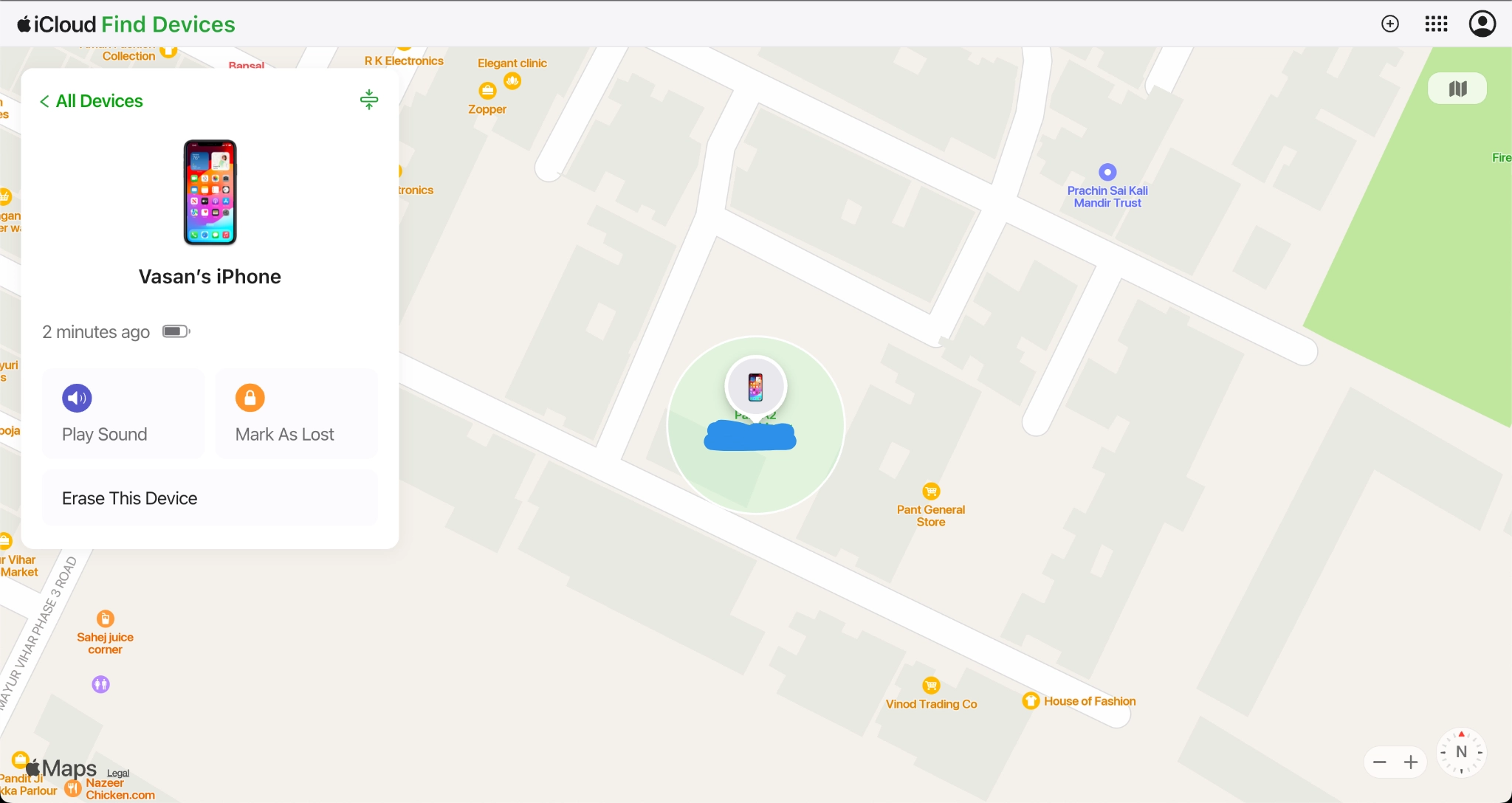
使用 Apple Watch 找回丢失 iPhone
Apple Watch 用户可以使用 Ping iPhone 功能来了解其 iPhone 的存放位置。以下是访问该功能的方法:
Apple Watch 用户可以使用 Ping iPhone 功能来找到您的 iPhone,以下是具体的操作步骤:
① 在 Apple Watch 上从底部上划,打开控制中心。
② 点击“Ping iPhone”(iPhone 图标表示的)。
③ 按住图标,您找不到的 iPhone 会发出响亮的声音并触发闪光灯,方便您找到它。
该方法更适用于那种 iPhone 在家里或某个密闭空间里找不到,可能掉在沙发缝或者被其他物品盖住了的情况。
使用 Google 地图找回丢失 iPhone
如果您在 iPhone 上安装过 Google 地图并打开了”位置历史“,那您可能可以找到丢失的 iPhone,具体操作步骤如下:
① 在另一部手机或电脑上打开 Google 地图。
② 用您在丢失 iPhone 上使用过的 Google· 账号登录。
③ 在 Google 地图上找到”你的时间线“,您可以看到您去过的地方以及路线图,如有必要可以前往寻找。
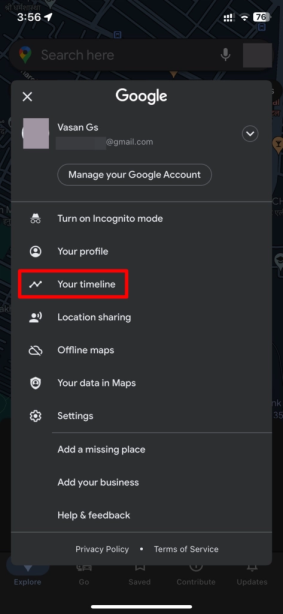
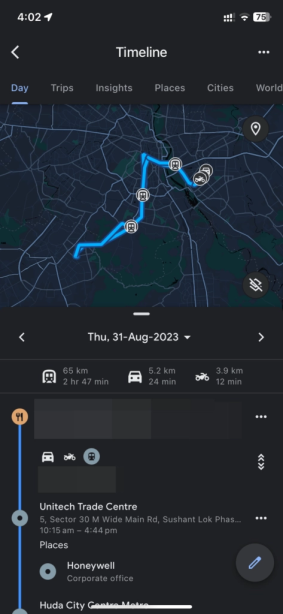
如何远程删除 iPhone 数据
如果实在是倒霉,您觉得您的 iPhone 找不回来了,又害怕手机中的数据和个人隐私被他人查看,您可以通过”查找“功能或”iCloud“远程删除手机中的信息。
通过”查找“功能删除 iPhone 数据
① 使用另一台 Apple 设备,登录与丢失 iPhone 相同的 Apple ID(也可以借用朋友的 iPhone 来操作)。
② 打开“查找”程序,在设备列表中点开您丢失的 iPhone 设备。
③点击”抹除此设备“,输入 Apple ID 和密码,并确认该操作。
一旦您的iPhone联网了,该操作就将格式化您的 iPhone,且不可逆,所以一定要想清楚是否要格式化手机内容。
通过”iCloud“功能删除 iPhone 数据
① 登录 iCloud.com。
② 用丢失 iPhone 的 Apple ID 登录并按提示完成验证。
③ 选择您丢失的 iPhone 设备,点击”抹除 iPhone“。

 TopsTip
TopsTip




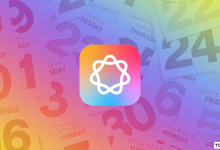

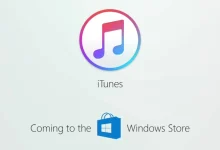







评论前必须登录!
立即登录 注册